打印机出现0x000006b9解决方法
更新日期:2023-05-03 18:28:13
来源:互联网
手机扫码继续观看

打印机是很多用户在办公学习时都会用到的设备,很多朋友在尝试与其他用户共享打印机的时候,可能遇到了0x000006b9错误代码,无法使用的情况,我们可以通过开启相关服务来解决,下面一起来看看吧。

打印机出现0x000006b9怎么办:
方法一:
1、首先我们按下键盘“win+r”,然后输入“services.msc”回车确定打开服务列表。
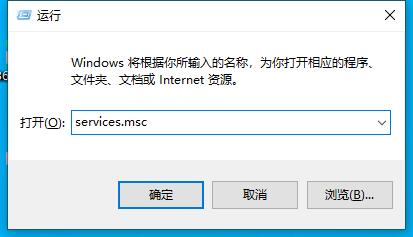
2、然后在其中找到“windows firewall”服务,右键选中点击“启动”

3、开启之后,我们进入“控制面板”
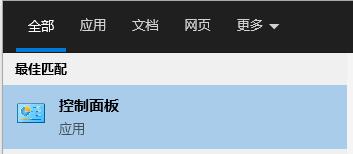
4、接着在其中找到并进入“查看设备和打印机”
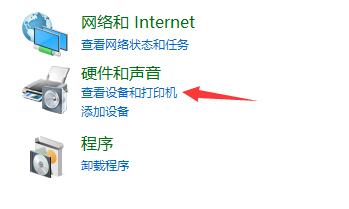
5、然后在其中找到打印机,右键选择,打开“属性”
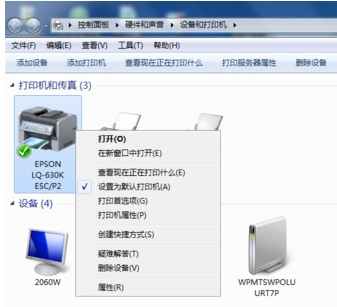
6、勾选其中的“共享这台打印机”,再点击“确定”保存就可以共享打印机了。
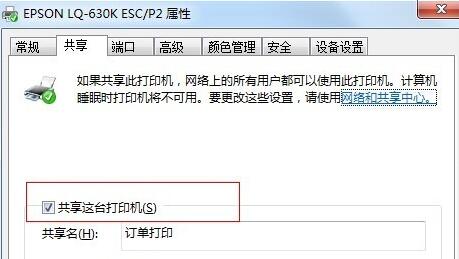
方法二:
1、如果我们使用上面的方法还无法共享打印机,那么可能是系统无法使用这个功能。
2、要是大家非常需要的话,那就只能重装系统,来解决0x000006b9错误问题了。【win10 21h1下载】

相关文章:0x80072f8f错误代码解决方法 |0x80070005错误代码解决方法
以上就是打印机出现0x000006b9解决方法了,大家快去尝试解决问题使用打印机吧。想知道更多相关教程还可以收藏系统家园。
该文章是否有帮助到您?
常见问题
- monterey12.1正式版无法检测更新详情0次
- zui13更新计划详细介绍0次
- 优麒麟u盘安装详细教程0次
- 优麒麟和银河麒麟区别详细介绍0次
- monterey屏幕镜像使用教程0次
- monterey关闭sip教程0次
- 优麒麟操作系统详细评测0次
- monterey支持多设备互动吗详情0次
- 优麒麟中文设置教程0次
- monterey和bigsur区别详细介绍0次
系统下载排行
周
月
其他人正在下载
更多
安卓下载
更多
手机上观看
![]() 扫码手机上观看
扫码手机上观看
下一个:
U盘重装视频












